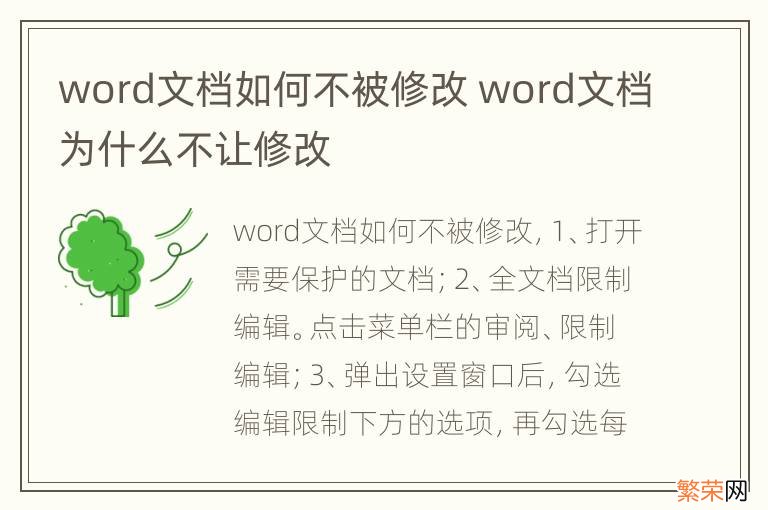
文章插图
word文档不被修改的方法是:
1、打开需要保护的文档;
【word文档如何不被修改 word文档为什么不让修改】2、全文档限制编辑 。点击菜单栏的“审阅”、“限制编辑”;
3、弹出设置窗口后 , 勾选“编辑限制”下方的选项 , 再勾选“每个人” , 最后点击“是 , 启动强制保护”按钮;
4、点击按钮后会弹出设置密码的对话框 , 设置好密码点击“确认”即可;
5、再点击文档的内容 , 左下方就会提示内容被锁定不能修改;
6、当自己想修改编辑时 , 点击“停止保护” , 输入密码后点击“确定”就能编辑了;
7、当只想保护一部分也是可以的 , 选中不需保护(可编辑部分) , 然后在“限制编辑”窗口 , 勾选“编辑限制”下方的选项 , 再勾选“每个人” , 最后点击“是 , 启动强制保护”按钮;
8、设置好密码点击“确认”即可;
9、点击之前未选中的部分 , 显示的是“已被锁定 , 无法更改;而点击之前选中的部分(有底纹部分)是可以被编辑修改的;在“限制编辑”窗口 , 可以“查找/显示可编辑区域” , 不勾选“突出显示可编辑区域”可以取消底纹显示 。
- 优活手环如何变成中文 优活手环怎么变成中文
- 2003word选项在哪里 2010word选项在哪
- 小提琴怎么学 小提琴如何学习
- 宠物怎么邮寄 如何运输宠物
- 烫过的头发如何做柔顺 烫过的头发该怎么护理
- 小米月亮模式怎么开 小米手机如何打开月亮模式
- 如何清洗棉袄上的污渍 棉袄上的顽固污渍怎么洗掉
- 如何推动经济高质量发展 如何推动经济高质量发展1000字
- 家庭大葱的保存方法 家庭大葱如何保存
- 高德地图怎么看历史记录 高德地图如何查看历史记录
